Heim >häufiges Problem >So legen Sie das Standard-Gateway von Win7 Ultimate Edition fest
So legen Sie das Standard-Gateway von Win7 Ultimate Edition fest
- WBOYWBOYWBOYWBOYWBOYWBOYWBOYWBOYWBOYWBOYWBOYWBOYWBnach vorne
- 2023-07-14 21:13:211944Durchsuche
Wir werden Lost Gateway genannt und es ist die Standardoption für Geräte, die Subnetze und externe Netzwerke verbinden. Vor nicht allzu langer Zeit erwähnte ein Freund, dass er ein Netzwerk-Gateway erstellen wollte, sich aber nicht sicher war, wo er den Computer aufstellen und wie er einrichten sollte. Die folgende kleine Serie stellt Ihnen die Standard-Gateway-Einstellungsmethode der Win7-Flaggschiffversion vor.
So legen Sie das Standard-Gateway für Win7 Ultimate Edition fest:
1 Klicken Sie auf das Startmenü, suchen und öffnen Sie die Systemsteuerung und klicken Sie dann auf Netzwerk- und Freigabecenter.
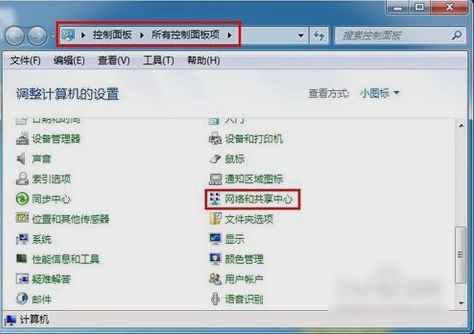
2. Suchen Sie dann das Ersatzadaptergerät und klicken Sie darauf.
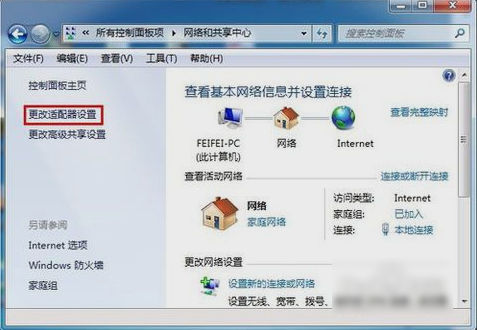
3. Klicken Sie anschließend im sich öffnenden Fenster mit der rechten Maustaste auf „LAN-Verbindung“ und klicken Sie auf „Eigenschaften“.
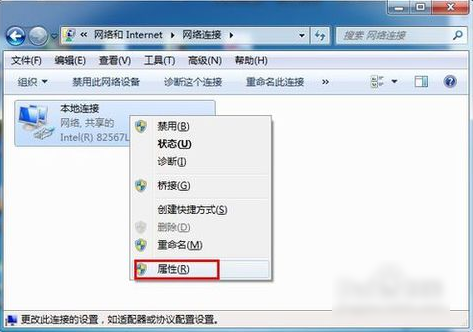
4. Suchen Sie nach dem Öffnen die Internetprotokollversion (TCP/IPV4) und doppelklicken Sie, um sie zu öffnen.
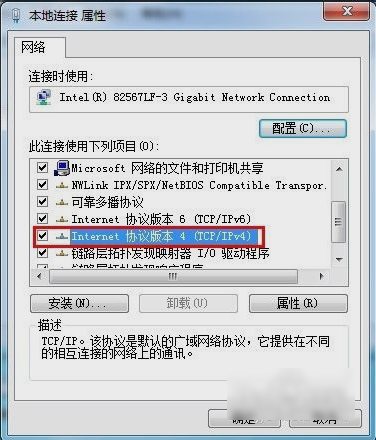
5. Aktivieren Sie dann „Folgende IP-Adresse verwenden“ in den geöffneten Eigenschaften der Internetprotokollversion (TCP/IPv4), geben Sie dann die IP-Adresse und die Subnetzmaske ein, geben Sie dann die Standard-Gateway-Adresse ein und klicken Sie abschließend auf „Bestätigen“.
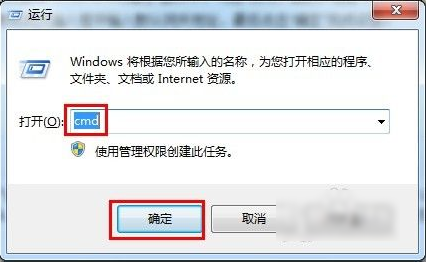
6. Testen Sie abschließend das Gateway. Öffnen Sie zunächst das Betriebsfenster, geben Sie CMD ein und klicken Sie auf OK. Geben Sie nach dem Öffnen den Befehl ping192.168.1.1-t ein. Wenn die Informationen zeigen, dass die Daten erfolgreich empfangen wurden, wurde das Standard-Gateway erfolgreich konfiguriert.
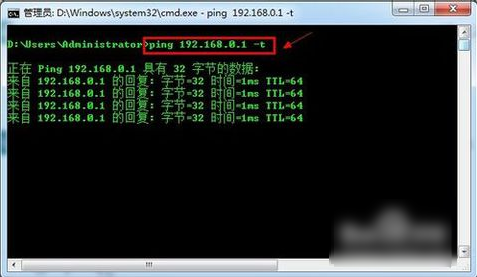
Das obige ist der detaillierte Inhalt vonSo legen Sie das Standard-Gateway von Win7 Ultimate Edition fest. Für weitere Informationen folgen Sie bitte anderen verwandten Artikeln auf der PHP chinesischen Website!

